Kaj je Ponastavi omrežne nastavitve in kako pomaga?
Nasveti In Triki Za Android / / August 05, 2021
Osnovni namen pametnega telefona je omogočiti uporabniku komunikacijo z drugim uporabnikom. Za tega uporabnika uporabite omrežno kartico SIM. Zaradi povečanja števila uporabnikov pametnih telefonov pa pogosto prihaja do zastojev v omrežju in v njem ta primer ponastavitve omrežnih nastavitev je zelo priročen način za ponastavitev omrežja brez potrebe po formatiranju telefon. V tem prispevku vas bomo vodili, kako ponastaviti omrežne nastavitve.
Ta trik vam bo pomagal tudi popraviti nastavitve povezave WiFi ali Bluetooth, ko naletite na določen padec omrežja. Poleg tega imate morda nekaj prijateljev, ki bi vam svetovali ponastavitev omrežnih nastavitev, ne pa tudi, kaj se zgodi, ko ponastavite omrežje na pametnem telefonu. V tem prispevku vam bomo dali popoln vodnik o tem, kaj je ponastaviti omrežne nastavitve in kako pomaga pri tem. Torej, povedano, pojdimo naravnost v sam članek:
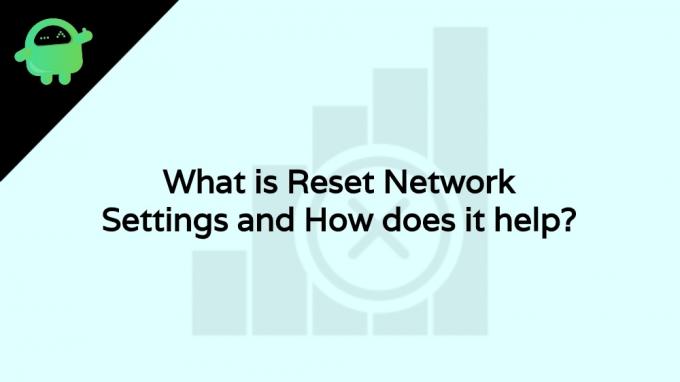
Kazalo
- 1 Kaj je ponastavitev omrežnih nastavitev?
- 2 Zakaj je pomembno ponastaviti omrežne nastavitve?
-
3 Koraki za ponastavitev omrežnih nastavitev
- 3.1 Za Android:
- 3.2 Za iOS
- 4 Zaključek
Kaj je ponastavitev omrežnih nastavitev?
To je zelo enostavno razumeti. Tako kot ponastavite telefon in vaš pametni telefon vrne v prvotno stanje, tj telefon in ga zaženite prvič, enako velja za ponastavitev omrežja nastavitve. Ko ponastavite omrežne nastavitve v napravi, vrne vse prvotne nastavitve v telefonu. Poleg tega bo ta popravek odstranil vse seznanjene naprave Bluetooth, povezana omrežja WiFi, omrežja VPN ali celo mobilne povezave.
Vsa gesla, povezave Bluetooth, celične nastavitve, nastavitve VPN, nastavitve mobilne podatkovne povezave itd. bo odstranjena, ko ponastavite omrežje v napravi Android. Vendar se nekatere stvari ne izgubijo, ko ponastavite, in to so vse fotografije, videoposnetki, datoteke, dokumenti in vsi vaši osebni podatki so varni in se ne izbrišejo iz Androida ali iOS-a naprave.
Zakaj je pomembno ponastaviti omrežne nastavitve?
Kaj je ponastavitev omrežja, smo podrobno razložili v zgornjem razdelku. Vendar je glavni namen uporabnikov ponastaviti omrežje, da ko nič drugega ne uspe narediti trika in se še vedno soočate s povezljivostjo težave z vašo WiFi, mobilno povezavo, Bluetoothom itd. na napravi Android ali iPhone, kot skrajni ukrep lahko uporabite a ponastaviti.
Opozorilo!
Preden začnemo s tem vodnikom, vam toplo priporočam, da ustvarite varnostno kopijo pomnilnika naprave in vseh datotek, shranjenih v napravi. Čeprav se iz vaše naprave ne bo nič izbrisalo, lahko pa gesla in druge pomembne podatke, povezane z vašimi povezavami, shranite, če se jih ne spomnite. Poleg tega je priporočljivo, da zelo natančno sledite korakom, omenjenim v tej objavi, da se izognete poškodbam naprave. Če gre kaj narobe, avtor ali GetDroidTips za to ne odgovarjata.
Koraki za ponastavitev omrežnih nastavitev
Za Android:
- Pojdi na Nastavitve> Omrežje in internet.
- Nato tapnite ikono s tremi pikami in izberite Ponastavitev omrežnih nastavitev> Ponastavi nastavitve.
- Pojdi do Nastavitve >> Sistem >> Ponastavi možnosti >> Ponastavi WiFi, mobilni telefon in Bluetooth.
- Včasih so možnosti ponastavitve v nastavitvah varnostnega kopiranja in ponastavitve. Pojdi na Nastavitve >> Varnostno kopiranje in ponastavitev >> Ponastavitev omrežnih nastavitev >> Ponastavitev nastavitev.
Za iOS
- Pojdi do Nastavitve >> Splošno.
- Klikni Ponastavi >> Ponastavi omrežne nastavitve.
- Morda boste dobili poziv za geslo. Vnesite geslo.
- Potrdite in to je to!
Zaključek
Torej, tukaj je to z moje strani v tej objavi. Upam, da vam je bila ta objava všeč in ste lahko popravili omrežje na pametnem telefonu Android ali iOS. V komentarjih nam sporočite, ali ste lahko z gornjim načinom odpravili težave, povezane z omrežjem, v telefonu ali ne. Do naslednjega prispevka... Na zdravje!
Digital Signature Six Sigma in Google Certified, ki je delal kot analitik za Top MNC. Ljubitelj tehnologije in avtomobilov, ki rad piše, igra kitaro, potuje, vozi kolo in se sprosti. Podjetnik in bloger.



